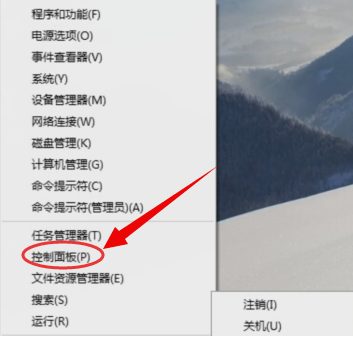
使用电脑的朋友都会在自己的操作系统中安装一些常用的应用程序,但是在打开应用程序的时候出现0xc0000142错误这样的问题怎么解决呢?别着急下面小编就给您带来0xc0000142错误的解决方法。
前几天小编收到一个用户的求助信息,说自己在打开某个应用程序的时候出现0xc0000142程序错误这样的提示,询问小编怎么解决0xc0000142错误问题,下面就来看看小编是怎么操作的吧!
应用程序0xc0000142错误解决方法
1.小编这里以win7为例说明,进入桌面,鼠标点击“开始”按钮,找到“控制面板”打开。
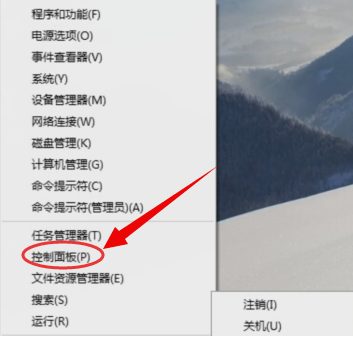
错误代码电脑图解-1
2.在控制面板中找到“添加语言”进入。
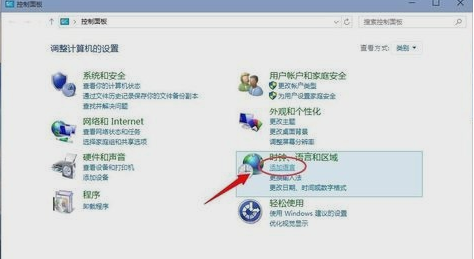
0xc0000142电脑图解-2
3.在界面左侧找到并点击“更改日期,时间数定格式”,进入下一步。
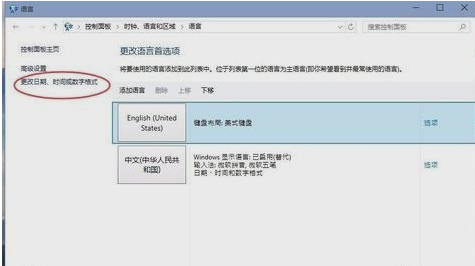
错误代码电脑图解-3
4.切换到管理选项,点击“更改系统区域设置”打开。
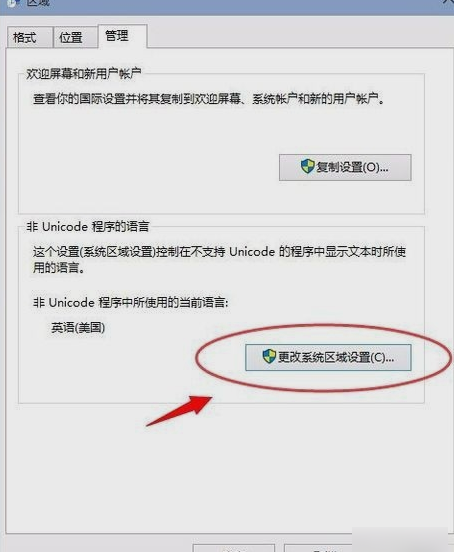
错误代码电脑图解-4
5.选择简体中文,点击确定。
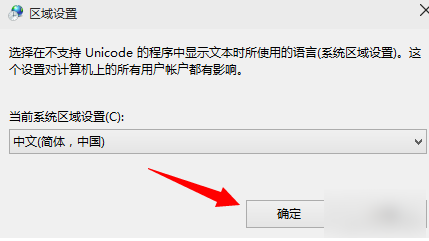
程序错误电脑图解-5
6.在弹出的提示框中选择重启即可。
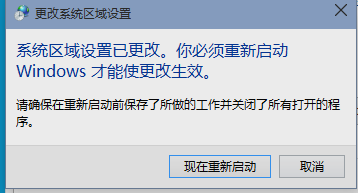
程序错误电脑图解-6
以上就是应用程序0xc0000142错误解决方法了,希望对您有帮助。




